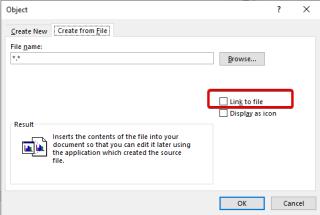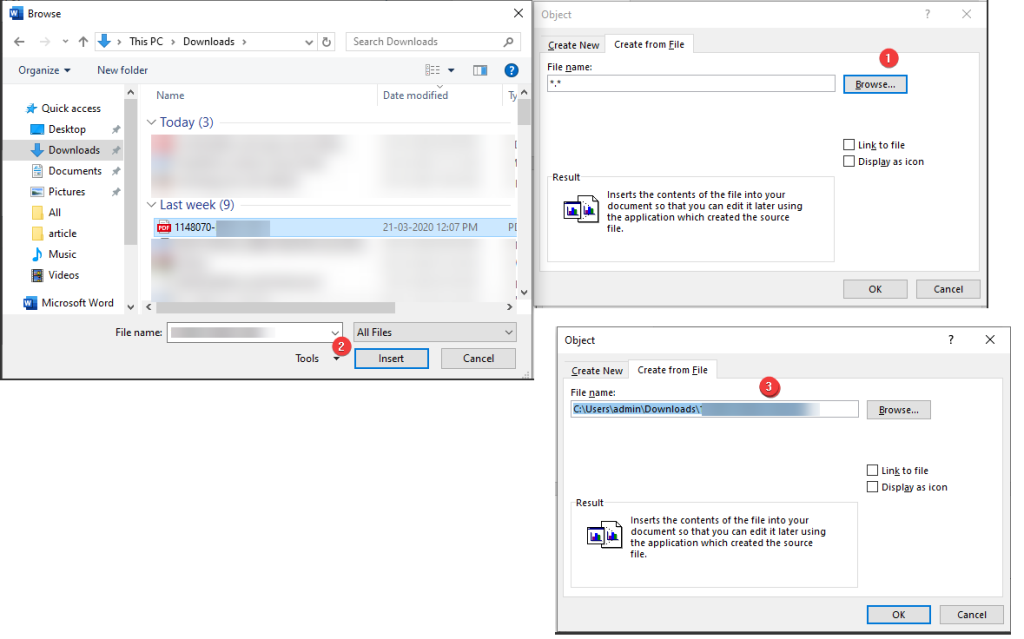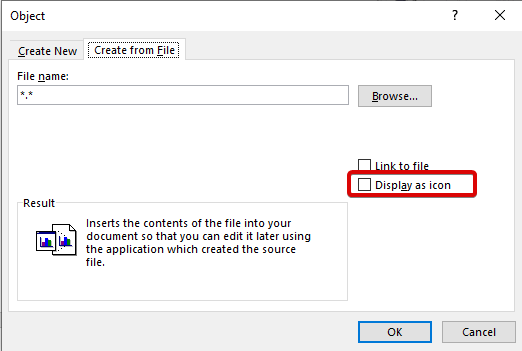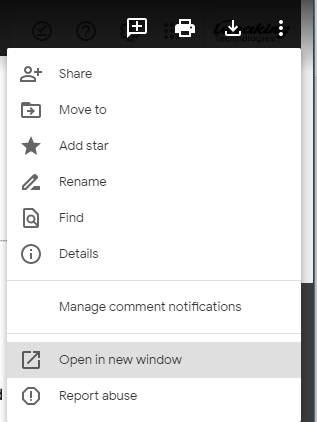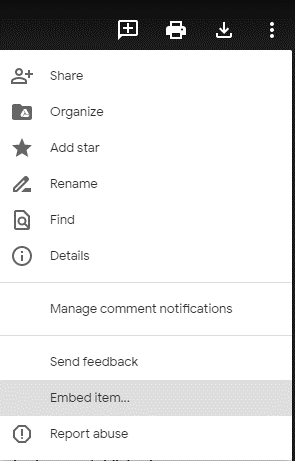Formatul de document portabil, cunoscut sub numele de PDF, este tipul standard de document pentru arhivare și schimb. Datorită ușurinței în utilizare, securitate, formatare, fișierele PDF au devenit populare și sunt folosite ca documente online , cu fișiere word, Google docs etc. Mai mult, le puteți vizualiza, imprima și utiliza practic pe orice platformă.
Cu toate acestea, unii oameni se confruntă cu probleme la inserarea PDF în Word, Google Docs, Excel și încorporarea PDF în HTML. Astăzi, în acest articol, vom discuta modalități simple și simple de a insera PDF într-un document Word, de a încorpora PDF în Excel și altele.
Încorporare înseamnă atașarea documentelor PDF. În ceea ce privește HTML, aceasta înseamnă că folosind un cod HTML puteți atașa un fișier PDF la pagina web.
Cum să inserați PDF în documentul Word
Notă: Următoarele instrucțiuni vor funcționa pe Word 2010,2013,2016,2019 și Office 365 . Cu toate acestea, dacă utilizați Word Online, nu puteți insera fișiere PDF în documente.
Mai mult, odată ce un fișier PDF este încorporat în Word, prima pagină a PDF-ului apare în document.
- Deschideți documentul Word în care doriți să introduceți fișierul PDF.
- Faceți clic pe fila Inserare.
- Faceți clic pe Obiect din grupul Text.
- Aceasta va deschide o nouă fereastră pop-up. Aici faceți clic pe Creare din fila fișier.
- Apăsați butonul Răsfoire și căutați fișierul PDF > Inserați > Ok.
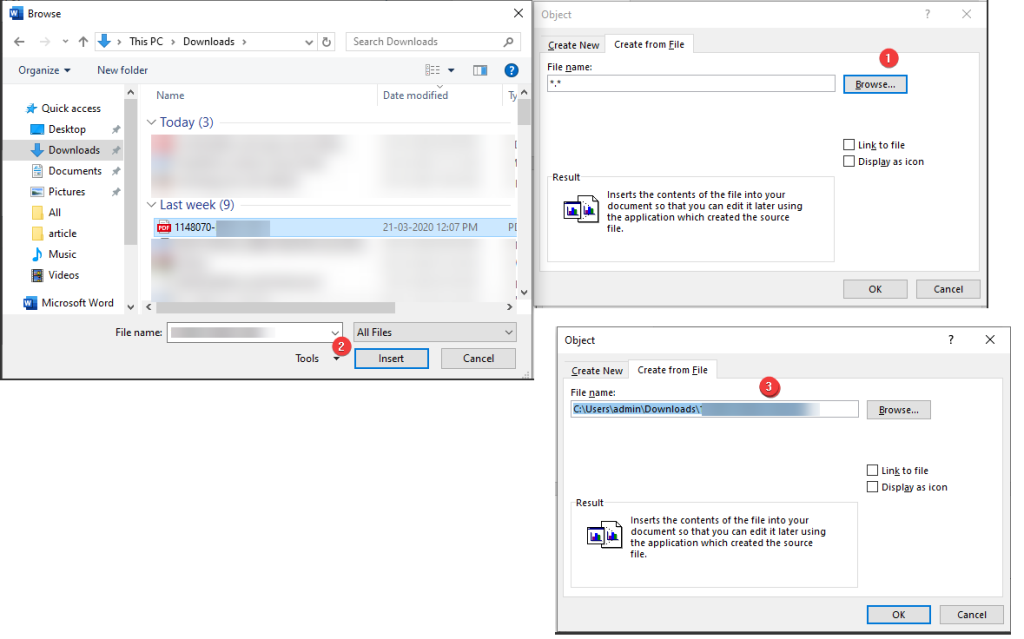
- Aceasta va insera fișiere PDF în documentul Word selectat.
Cum să inserați PDF în Word ca obiect legat
Inserarea PDF în Word ca obiect legat înseamnă că orice modificări pe care le veți face PDF-ului atașat se vor reflecta în fișierul PDF original legat. În loc de previzualizare, puteți opta pentru afișarea unei pictograme. Pentru a face acest lucru, urmați pașii de mai jos:
- Deschideți documentul Word.
- Faceți clic pe fila Inserare > Obiect sub grupul de text.
- Acum faceți clic pe Creare din fila Fișier > navigați până la locația în care sunt salvate fișierele PDF > Inserați.
- Înainte de a face clic pe OK, bifați caseta de lângă Link la fișier. Aceasta va insera PDF în Word ca o comandă rapidă la fișierul original.
- Pentru a afișa o pictogramă în loc de previzualizare, faceți clic pe Afișare ca pictogramă > Ok.
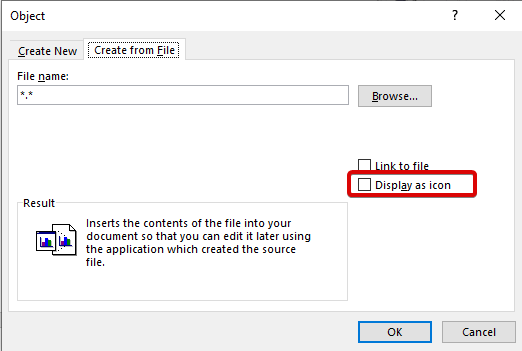
În plus, dacă doriți să inserați textul dintr-un PDF direct în documente Word, puteți alege opțiunea Inserare din fișier, urmați pașii de mai jos:
- Deschideți documentul Word.
- Faceți clic pe fila Inserare > Obiect > Text din fișier.
- Navigați la fișierul PDF pe care doriți să-l convertiți > Inserați.
- Acum veți primi un mesaj de confirmare, faceți clic pe Ok pentru a continua.
- Odată ce fișierul este convertit, acesta va apărea în documentul Word.
Cum să inserați PDF în Google Docs
- Descărcați fișierul PDF pe computerul dvs. local.
- Pentru a insera PDF în Google Docs, va trebui să îl convertiți într-un format de fișier jpeg, jpg.
- Utilizați instrumente online pentru a converti fișiere PDF în JPG .
- Când ați terminat de utilizat oricare dintre metodele online pentru a converti PDF-ul într-un fișier jpg, stocați-l local.
- Acum, deschideți Google Doc, accesați opțiunea de inserare din bara de instrumente. Faceți clic pe Imagine > Încărcare de pe computer.
6. Selectați fișierul și acesta va fi inserat în documentul dvs. Google.
Pentru a încorpora PDF-ul în Google Doc, urmați acești pași din unitate –
- Găsiți fișierul PDF salvat în Google Docs.
- Faceți clic pe trei puncte din dreapta și selectați Deschideți într-o fereastră nouă.
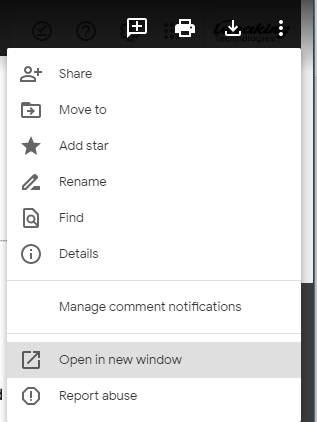
- Din nou, faceți clic pe cele trei puncte și selectați opțiunea Încorporare element.
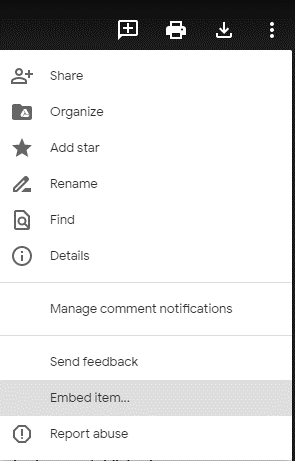
- Copiați codul.
- Mergeți la pagina Google Sheet unde doriți să inserați PDF.
- Deschideți HTML Editor > inserați codul de încorporare HTML > Actualizați și salvați pagina.
Cum să inserați fișierul PDF într-un Excel
Pentru a insera un fișier PDF în Excel, urmați pașii de mai jos:
- Deschide Excel.
- Faceți clic pe Inserare > Obiect > Creare filă nouă > selectați Adobe Acrobat Reader. Dacă nu puteți vedea Acrobat reader, înseamnă că nu este instalat. Această metodă va funcționa dacă aveți programul instalat
- Bifați caseta de lângă Afișare ca pictogramă > Ok.
- Selectați fișierul PDF pe care doriți să îl încorporați.
Acești pași vor ajuta la încorporarea/inserarea fișierelor PDF în Excel.
Alternativ, puteți utiliza opțiunea Creare din fișier așa cum am folosit pentru a insera PDF în documentele Word.
3 Cele mai bune moduri de a încorpora PDF în HTML
Metoda 1 Metoda de etichetare pentru a încorpora un cod HTML PDF
Această metodă se concentrează pe care va fi folosit pentru a încorpora un cod HTML PDF într-o pagină web. Obiectul este documentul PDF încorporat pe care doriți să îl afișați pe pagina web. Același lucru poate fi folosit pentru a încorpora aplicații ActiveX, audio, Flash, video și Java. Când un browser refuză să accepte atașarea codului PDF HTML încorporat, se folosește această metodă. Încorporarea unei etichete HTML PDF poate fi utilizată pentru a atașa documente interactive.
În timp ce încorporați fișierul PDF în HTML, asigurați-vă că locația fișierului PDF este între deschidere și închidere
De exemplu:-
Eticheta iframe metoda 2 pentru a încorpora PDF în codul HTML
eticheta este utilizată pe scară largă de mulți designeri de site-uri web pentru a încorpora un PDF în HTML pe un site web. Este compatibil cu Chrome, Firefox, IE8 și alte browsere și este o modalitate simplă de a încorpora un PDF în codul HTML. Dacă un browser nu acceptă documente PDF, atunci eticheta poate fi utilizată pentru a încorpora PDF-ul în HTML.
Eticheta de încorporare a metodei 3 pentru a încorpora un PDF în cod HTML
Această etichetă nu este folosită des, deoarece dacă browserul nu acceptă fișiere PDF, utilizatorul va vedea un spațiu liber. este utilizat pentru a încorpora un cod HTML PDF atunci când nu este nevoie să furnizați conținut alternativ în încorporarea unui cod HTML PDF.
Exemplu de cod HTML încorporat
Afișarea unui cod HTML PDF depinde de eticheta codului HTML. Pentru a vă asigura că PDF-ul încorporat este afișat corect, puteți combina etichetele. Aceste metode de a încorpora PDF în HTML pot fi folosite de cei care pot citi și scrie codul site-ului web.
Încheierea
Folosind toate aceste metode de mai sus, puteți insera cu ușurință PDF în Word, Excel și puteți încorpora PDF în HTML. Pe măsură ce timpul se schimbă, această metodă va fi folosită mai des, prin urmare, trebuie să fim pregătiți. Dacă cunoașteți vreo altă modalitate de a insera PDF în Word sau de a încorpora PDF în HTML pentru site-uri web, trimiteți-ne în secțiunile de comentarii.